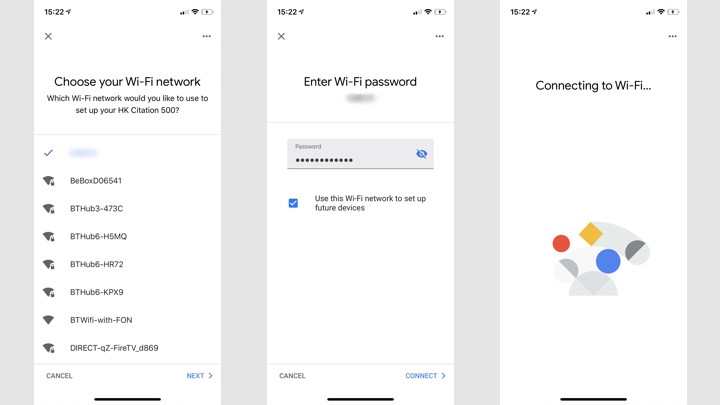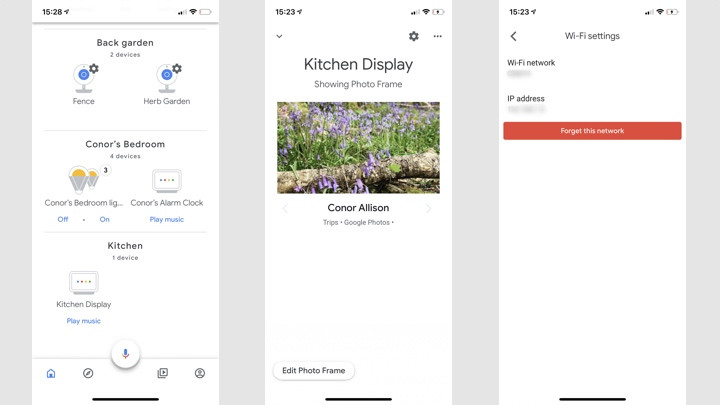Google Home Wi-Fi : comment se connecter, modifier et dépanner votre réseau
Votre haut-parleur Google Home ou Google Assistant s'accroche à chacun de vos mots afin d'apporter des demandes de musique, un contrôle intelligent de la maison et des réponses aux requêtes, mais uniquement s'il est connecté au Wi-Fi.
Ce lien doit être établi lors de la configuration initiale de votre Google Nest Mini, Nest Audio ou Nest Hub, bien que vous deviez parcourir les menus de l'application Google Home si vous changez de réseau Wi-Fi ou si vous vous reconnectez après la la configuration initiale.
Si vous essayez de connecter votre haut-parleur au même réseau que celui qui s'exécute sur votre téléphone ou votre tablette, cela devrait être assez simple. Ayez simplement votre mot de passe et votre nom Wi-Fi à portée de main lorsque vous suivez les étapes ci-dessous.
- Devenez un ninja de Google Assistant avec ces commandes
- Choses amusantes à demander à Google Assistant
Connecter Google Home au Wi-Fi
Vous serez invité à connecter votre enceinte à un réseau Wi-Fi lors de la configuration initiale, mais vous pouvez toujours accéder au menu des paramètres d'un appareil individuel et vous reconnecter si, pour une raison quelconque, l'appareil a oublié votre réseau.
Nous vous montrerons comment faire les deux ci-dessous, mais vous aurez besoin de l'application Google Home installée sur votre téléphone ou votre tablette, ce que vous pouvez faire via l'App Store ou Google Play Store.
Connexion au Wi-Fi lors de la configuration initiale
1. Ouvrez l'application Google Home.
2 Cliquez sur le signe + en haut à gauche et appuyez sur Configurer l'appareil.
3. Parcourez les menus en sélectionnant l'emplacement de votre appareil et son nom.
4. Lorsque la liste des réseaux Wi-Fi apparaît, choisissez votre réseau, saisissez le mot de passe et appuyez sur Connecter.
5. La paire se serrera ensuite la main pendant quelques instants, avant que l'application ne vous avertisse que l'appareil est connecté.
Connectez-vous au Wi-Fi après la configuration initiale
1. Ouvrez l'application Google Home.
2. Sélectionnez l'appareil que vous souhaitez connecter au Wi-Fi dans votre liste de pièces (ou dans la section Appareils locaux dans Compte), puis sélectionnez le rouage des paramètres en haut à droite.
3. Sélectionnez l'onglet Wi-Fi (et choisissez votre réseau dans la liste, saisissez le mot de passe et appuyez sur Connecter.
Modifier le Wi-Fi de Google Home
Peut-être avez-vous changé de réseau ou déménagé – quelle qu'en soit la raison, changer le Wi-Fi auquel vos appareils Google Home et Assistant se connectent ne pourrait pas être plus simple. Et, encore une fois, assurez-vous que votre téléphone ou votre tablette est connecté au même réseau auquel vous essayez de connecter votre haut-parleur.
1. Ouvrez l'application Google Home.
2. Appuyez sur l'appareil dont vous souhaitez modifier le réseau, puis le rouage des paramètres en haut à droite.
3. Appuyez sur l'option Wi-Fi (dans Informations sur l'appareil) dans la liste, puis sur Oublier le réseau.
4. Vous serez redirigé vers l'écran principal de l'application Accueil, à partir duquel vous pourrez suivre les étapes décrites ci-dessus pour connecter votre appareil à un nouveau réseau.
Google Home ne se connecte pas au Wi-Fi
Les étapes ci-dessus devraient suffire à voir votre haut-parleur se connecter à votre réseau Wi-Fi, mais nous savons par expérience que ce n'est pas toujours le cas. Si votre Google Home ne parvient pas à se connecter au Wi-Fi, essayez les étapes ci-dessous :
- Redémarrez votre routeur et attendez 30 secondes.
- Réinitialisez votre appareil Google Home ou compatible avec l'assistant aux paramètres d'usine.
- Mettez à jour le firmware de votre routeur.
- Assurez-vous que votre haut-parleur et votre téléphone/tablette se trouvent à portée du routeur.
- Vérifiez que votre téléphone ou votre tablette est connecté au même réseau auquel vous essayez de connecter votre haut-parleur.
Plus de guides pratiques Google
- Comment contrôler Sonos avec Google Assistant
- Comment changer la voix de Google Assistant sur Google Home et Android
- Comment passer des appels vocaux sur les haut-parleurs intelligents Google Home
- Comment ajouter et contrôler des lumières et des appareils avec Google Assistant
- Comment contrôler vocalement Chromecast avec Google Assistant
- Comment régler la sensibilité de Hey Google
- Comment configurer l'audio multi-pièces avec les haut-parleurs Google Assistant et Chromecast
- Comment configurer le mode Invité pour les haut-parleurs intelligents Google Home
- Comment coupler votre Google Home avec des haut-parleurs Bluetooth au meilleur son
- Comment utiliser Alexa comme assistant par défaut sur Android